Что предпринять если ПК выдаёт ошибку файла MSVCP120.dll
С подобной проблемой чаще всего сталкиваются пользователи, которые любят поиграть в компьютерные игры, требующие загрузку дистрибутива на ПК и установку приложения. Обычно ошибка возникает при запуске приложения и ограничивает возможность игры. Такая ситуация нередко возникает в 2017 году, так как свойственна операционной системе Windows версии от 7 и выше, особенно проблемой страдает именно 10 версия ОС. Итак, msvcp120.dll что это за ошибка, как исправить? Разберём вопрос подробнее.
Этот файл часть библиотеки Visual Studio 2013 и представляет собой некоторый фрагмент языка C++, на котором написано большинство современных игр. Для того чтобы устройство правильно распознавало и запускало приложение необходимо присутствие этого файла либо среди системных файлов, либо в папках, загруженных вместе с игрой.
В каких случаях возникают проблемы и выдаётся ошибка, связанная с msvcp120.dll? Обычно в момент запуска приложения клиент получает оповещение о том, что продолжить процесс невозможно из-за отсутствия указанного файла. Иногда ошибка выдаётся ещё на этапе загрузки дистрибутива игры и установки приложения на ПК. Причин может быть несколько.
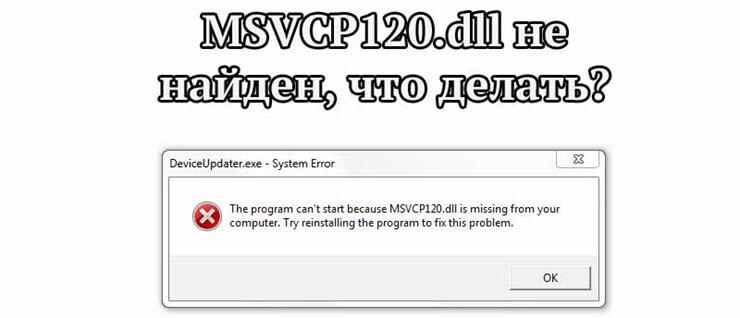
- На компьютере действительно отсутствует msvcp120.dll.
- Нужный файл имеется в наличии, но повреждён вирусом или другим вредоносным ПО.
- Более часто причина возникновения ошибки кроется в попытках установить пиратскую версию игры, в этом случае вместе с нужными для установки файлами, игра добавляет собственные библиотеки, которые либо неправильно интегрируются, либо блокируются антивирусом.
Какой бы ни была причина в результате пользователь получает нерабочую версию игры, видит оповещение и ищет информацию, msvcp120.dll что это за ошибка и как её исправить.
Какие операционные системы подвержены ошибке?
Все системы семейства Microsoft подвержены этой ошибке:
- Windows XP (SP1, SP2)
- Windows Vista (x86, x64)
- Windows 7 (x86, x64)
- Windows 8 (x86, x64)
- Windows 8.1 (x86, x64)
- Windows 10 (x86, x64)
Загрузка и установка файла отдельно
Может оказаться, что вам требуется загрузить файл msvcp120.dll отдельно. Для этого есть множество различных сайтов, содержащих основные DLL с которыми у пользователей наиболее часто возникают проблемы, их легко найти через поиск в Интернете.
Что я могу порекомендовать: будьте осторожны с такими сайтами и пользуйтесь теми, которые вызывают доверие. Чтобы установить msvcp120.dll в системе, скопируйте его в папки, которые я упоминал выше. Кроме этого может потребоваться выполнение команды regsvr32 msvcp120.dll от имени администратора для того, чтобы зарегистрировать библиотеку в системе.
Способ №2. Точечная установка файла
Другим вариантом является скачивание с Интернета файла msvcp120.dll, копирование его в системную директорию, а затем регистрация его в системе. К недостаткам данного метода относится его гипотетическая опасность, так как вместо необходимого dll-файла неопытный пользователь может скачать к себе на компьютер различные вирусные программы.
Если вы приняли решение заниматься подобной «точечной» установкой, тогда перейдите на сайт ru.dll-files.com/msvcp120.dll.html и скачайте оттуда данный файл (выберите файл в соответствии с разрядностью вашей системы).

Скачайте нужную библиотеку в соответствии с разрядностью вашей системы
После загрузки скопируйте данный файл в директорию С:Windowssystem32 (для 32-битной ОС), или в директорию C:WindowsSysWOW64 (для 64-битной ОС). Также рекомендую скопировать указанный файл в главную папку программы, при запуске которой возникла рассматриваемая мной ошибка.
Затем необходимо зарегистрировать указанный файл в системе. Для этого нажмите на комбинацию клавиш Win+R, в появившейся табличке введите: regsvr32 msvcp120.dll и нажмите на ввод (рекомендуется проводить эту процедуру с учётной записи администратора).

Как исправить ошибку msvcp120.dll
Так как исправить ошибку msvcp120.dll? Избавиться от ошибки msvcp120.dll можно следующим образом:
- Удалить пакет Microsoft Visual C++, например через Панель управления;
- Очистить системный реестр с помощью Ccleaner, или при помощи программы Чистилка;
- Установить пакет Microsoft Visual C++ с официального сайта и перезагрузить компьютер.
Что за ошибка msvcr120.dll
Изначально, мной было сказано, что причина появления ошибки проста – отсутствует файл msvcr120.dll, который входит в состав Microsoft Visual C++ 2013. Данный пакет необходим для функционирования многих программ и игрушек, написанных на языке программирования Visual C++ (не важно Sims 4 это, или XCOM 2 и другая игра), а имеющиеся в нём библиотеки DLL предназначаются для обеспечения правильной их работы.
Сам msvcr120 устанавливается на компьютер совместно с другими программами, в состав стандартной ОС Виндовс он не включён. И пользователю необходимо самостоятельно скачивать и устанавливать на свой ПК.

Если говорить о его расположении на компьютере, то все зависит от разрядности Вашей Windows.
C:Windowssystem32 (для 32-разрядной версии Windows)
C:WindowsSysWOW64 (для 64-разрядной версии Windows).
Изначально dll для Windows 7 вы могли установить на ПК совместно с игрой или программой, в большинстве случаев, нужный пакет с набором библиотек, для ноормальной работы софта включают в состав. Но иногда и нет. А еще есть большая вероятность удаления файла msvcr120.dll самим пользователем, при удалении другого софта. Или при вмешательстве антивируса, что тоже очень часто бывает.
Мы рассмотрели с вами, что это за ошибка msvcr120.dll и когда она появляется. Ну а теперь давайте разберёмся, как устранить её и вернуть ПК к нормальной жизни.
Как исправить ошибку msvcp120.dll: пошаговая инструкция
- Первым делом проверьте систему антивирусным ПО, так как вирусная активность — одна из основных причин появления проблем с msvcp120.dll. Воспользуйтесь антивирусом, установленным на вашем компьютере. Если вирусы обнаружены и удалены, переходите к шагу 2.
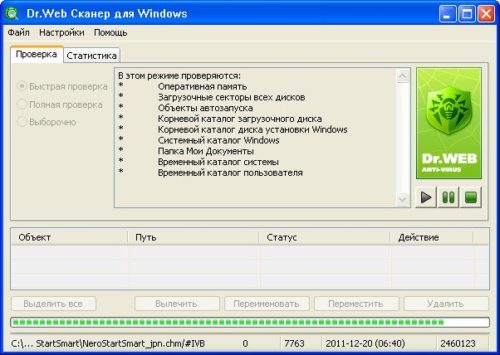
Первым делом проверьте систему антивирусным ПО

Определяем разрядность системы
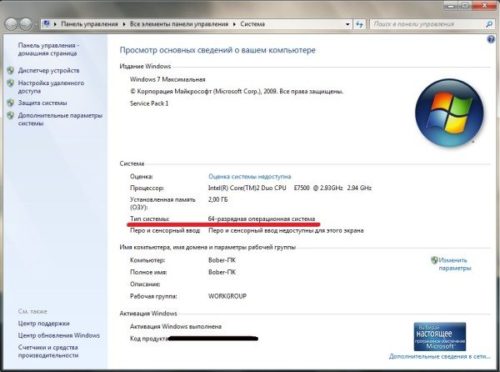
В открывшемся окне вы увидите основные сведения о вашем компьютере
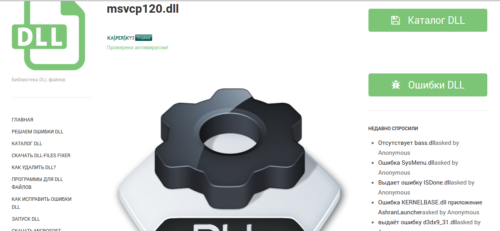
Скачиваем msvcp120.dll из сети
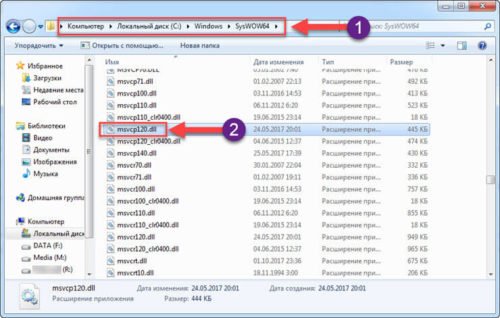
Копируем msvcp120.dll в системные папки
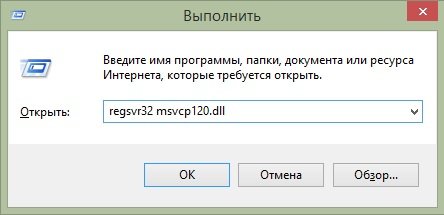
Теперь библиотеку нужно зарегистрировать
Видеоинструкция по устранению ошибок
Установка набора библиотек Visual Studio
Распространяемые пакеты Visual C++ для Visual Studio, в состав которых входит библиотека msvcp120.dll, рекомендуется скачивать и устанавливать с официального сайта Microsoft по ссылке. После нажатия на кнопку «Скачать», вам предложат выбрать файлы для скачивания:
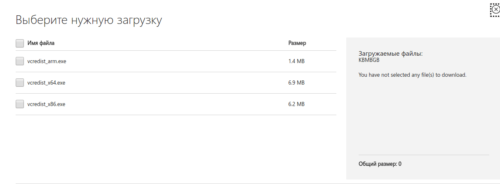
Распространяемые пакеты Visual C++ для Visual Studio рекомендуется скачивать и устанавливать с официального сайта Microsoft
Vcredist_x86.exe устанавливает 32-битные пакеты, vcredist_x64 — 64-битные. Ставьте галочки напротив нужных инсталляторов и нажимайте «Next». Загрузка начнется автоматически. По завершении скачивания запустите исполняемый файл соответствующего инсталлятора vcredist из папки для загрузок.
Вносим изменения вручную
Второй способ — безопасный, но более затратный по времени. Попробуем объяснить наиболее доступным языком. Но если не поймёте — смотрите видео сразу под этой частью публикации:
- Если отсутствует msvcp120 dll, скачать для Windows 10 x64 можно здесь (также подойдет и для предыдущих редакций OS):
- Для 32 bit файл немного отличается, поэтому загружаем отсюда:
Никогда не ищите подобные вещи на сомнительных ресурсах. Вас могут «наградить» модифицированным объектом, внутри которого, помимо необходимого кода, будут еще и всякие неприятные сюрпризы (вирусы).
Что дальше?
- Получаем архив ZIP, который следует распаковать, а внутри будет нужная DLL-библиотека. Её отправляем в «родную» папку, расположенную по пути:

- Если будет «ругаться», мол требуются права администратора, подтверждаем, соглашаемся с заменой и т.д. Проблем с этим быть не должно;
- Теперь осталось только зарегистрировать компонент. Для этого запускаем консоль командной строки с правами администратора (лучше всего через «Поиск»):

- Вводим команду и нажимаем Enter :

- Если будет ошибка OCX — не пугайтесь. Просто перезапустите компьютер.












